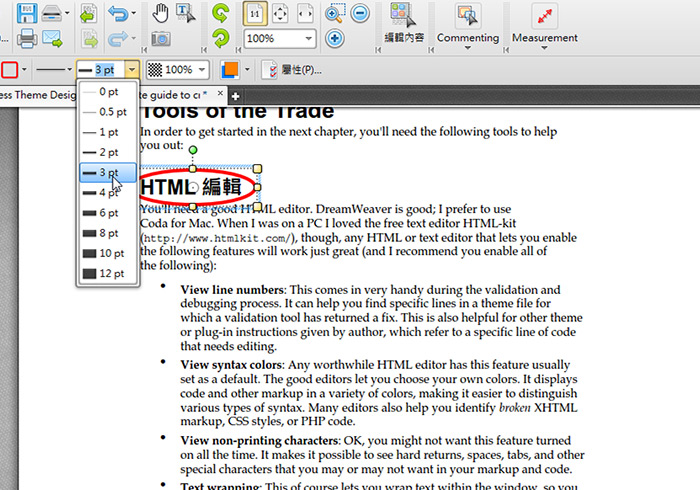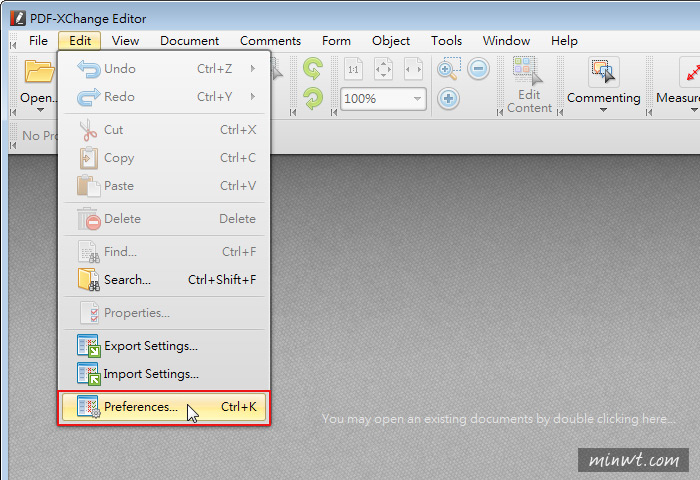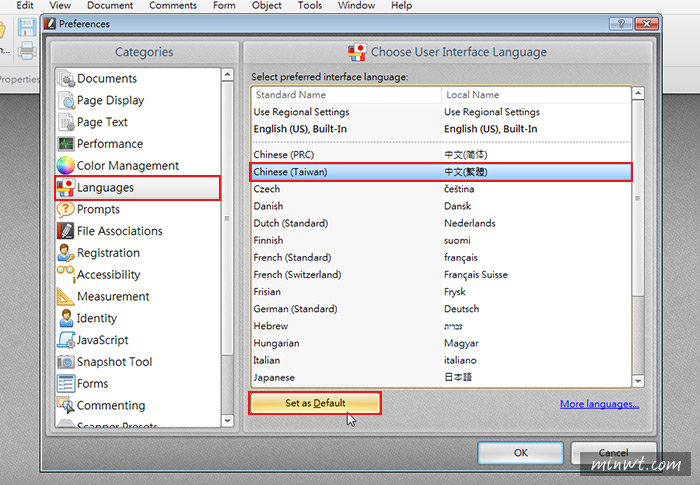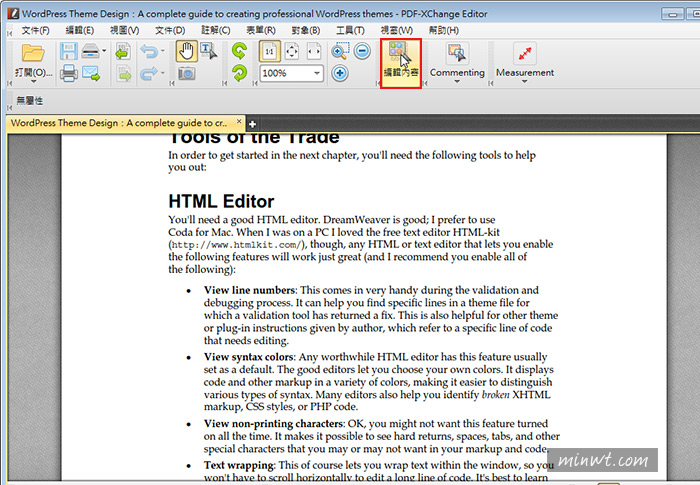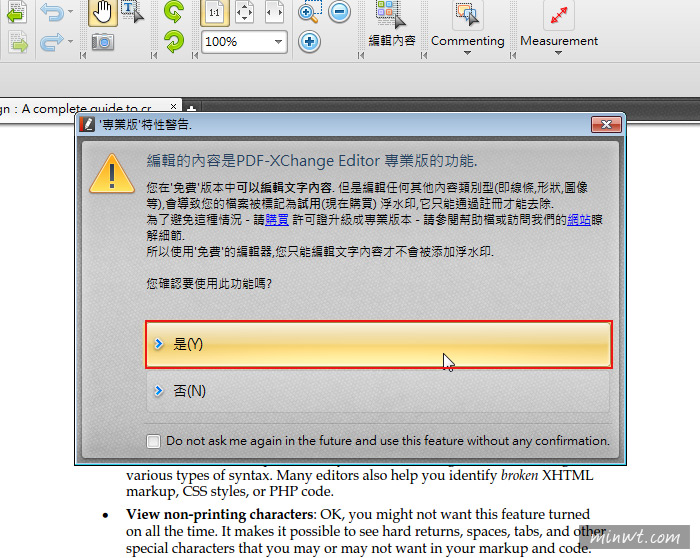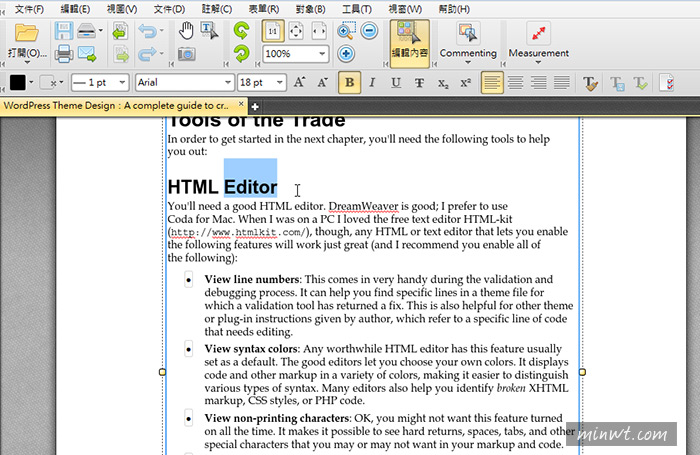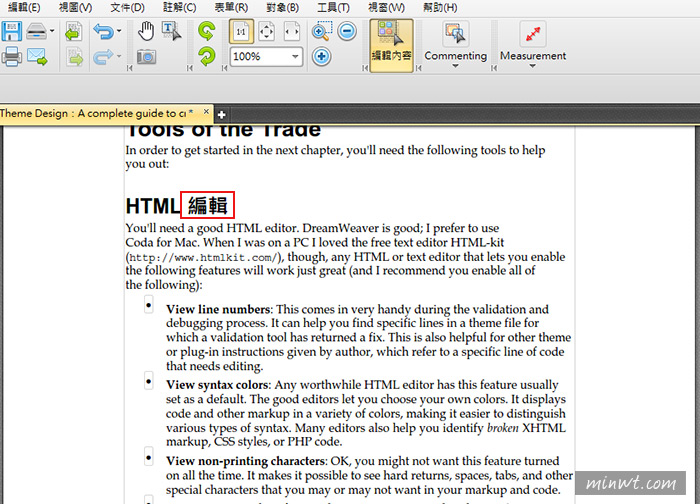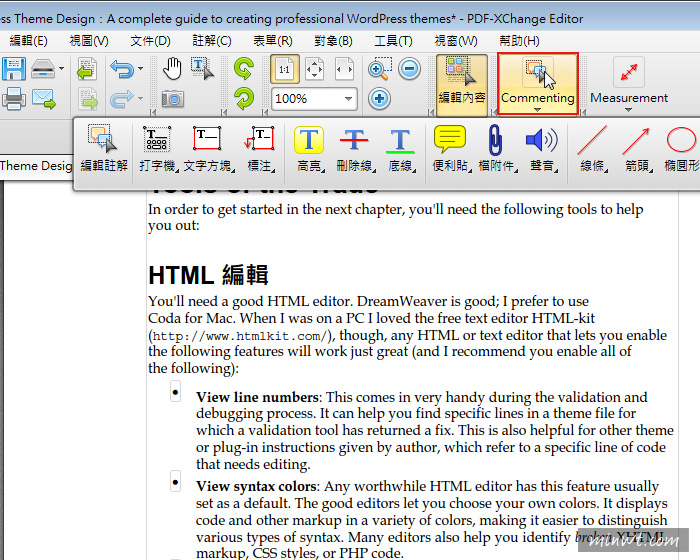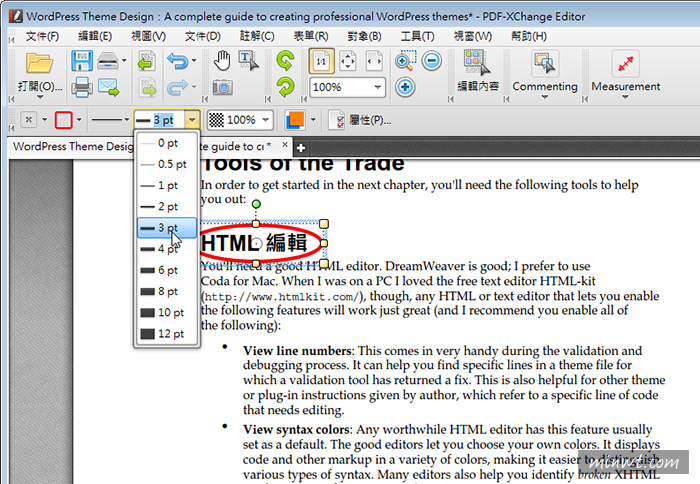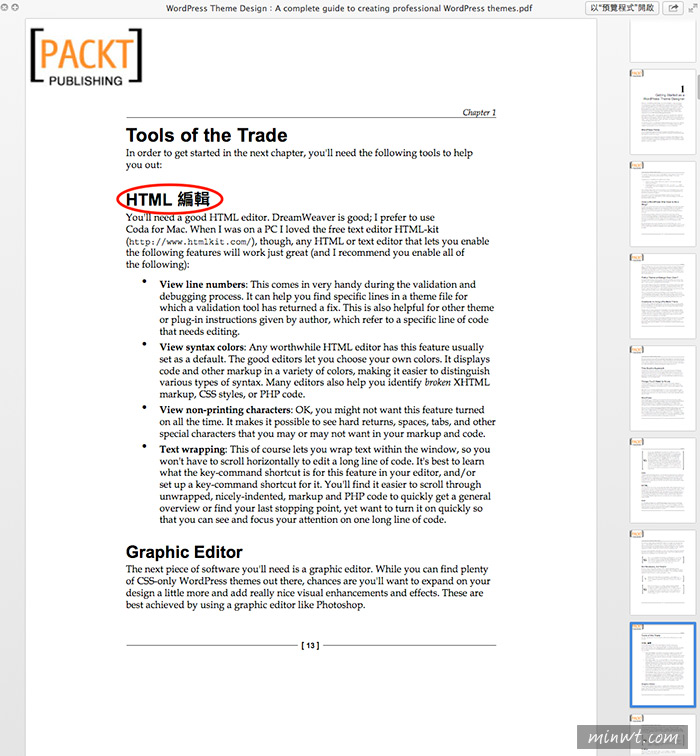PDF是目前相當主流的文件檔,無論是Windows還是MAC平台皆支援,而PDF檔之所以會變成主流的文件檔案格式,主要是因為本身為向量格式,因此無論任意的縮放,都不會失真,再加上也不會擔心跑版的問題與方便流通,所以有不少的廠商的說明書或手冊,也都會使用PDF檔而PDF檔就像是把文件封裝起來一樣,因此一般的情況下是無法修改與編輯,若要修改PDF檔就得購買Adobe Acrobat Pro版,才能編輯與修改PDF檔,但一套Acrobat Pro版並不便宜,因此沒有特別的需求的話,一般的朋友則不會去購買它。
由於PDF檔相當的方便好用,所以有時在閱讀PDF檔,當看到重點的時卻無法標示與加入註解,而梅干最近發現一套相當好用的PDF編輯器軟體,不但免費且還有中文語系,更酷的是可直接在PDF檔中,任意的塗鴨與加入中文註解,而這套PDF-XChange Editor不但軟體小、效能好、速度快,還支援全文OCR辨識功能,讓使用者可針對PDF檔進行文字的搜尋,相當的方便好用喔!因此常在看PDF檔的朋友們,這套PDF-XChange Editor絕不容錯過喔!
PDF-XChange Editor:
軟體名稱:PDF-XChange Editor
軟體語言:中文
軟體性質:免費
適用平台:Windows XP+
軟體下載:本站下載 |
官網下載
Step1
下載安裝完畢後,雙響啟用程式後,點上方選單的
Edit /
Preferences。
![梅問題-《PDF-XChange Editor 》可編輯與塗鴨標示PDF檔]()
Step2
點左邊的
Languages,再點右邊的
中文繁體後,接著按下方的
Set as Default鈕,才能將軟體的界面設定成中文。
![梅問題-《PDF-XChange Editor 》可編輯與塗鴨標示PDF檔]()
Step3
接著回到主畫面後,開啟PDF檔,再點上方的
編輯內容圖示。
![梅問題-《PDF-XChange Editor 》可編輯與塗鴨標示PDF檔]()
Step4
再按
是。
![梅問題-《PDF-XChange Editor 》可編輯與塗鴨標示PDF檔]()
Step5
雙響要編輯的文字區塊,當進入編輯模式時,文字四週會出現藍色框,接著將要編輯的文字選取起來。
![梅問題-《PDF-XChange Editor 》可編輯與塗鴨標示PDF檔]()
Step6
這套PDF編輯軟體,支援中文。
![梅問題-《PDF-XChange Editor 》可編輯與塗鴨標示PDF檔]()
Step7
若要塗鴨與標示PDF檔,點上方的
Commenting圖示鈕,下方就有各式各樣的標示效果。
![梅問題-《PDF-XChange Editor 》可編輯與塗鴨標示PDF檔]()
Step8
標示好後,還可修改圖框的粗細大小。
![梅問題-《PDF-XChange Editor 》可編輯與塗鴨標示PDF檔]()
Step9
最後儲存起來,再用PDF閱讀器測試看看,哈~文件一切正常,真是一套相當不錯的PDF編輯軟體。
![梅問題-《PDF-XChange Editor 》可編輯與塗鴨標示PDF檔]()